教你cdr修改显示尺寸单位图文教程:
1、开启CDR,随后寻找上边工具栏中的“专用工具”按键。
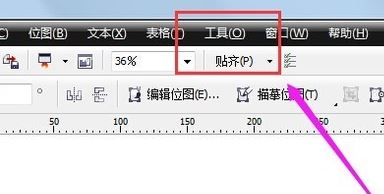
2、在专用工具下面挑选“选择项”,或是立即按电脑键盘上Ctrl+J弹出来选择项栏。
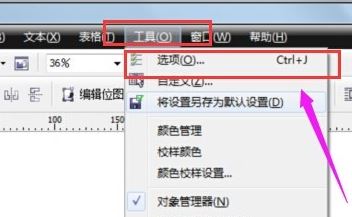
3、在弹出来的提示框中的“文本文档”正下方挑选“尺标”,如图所示:
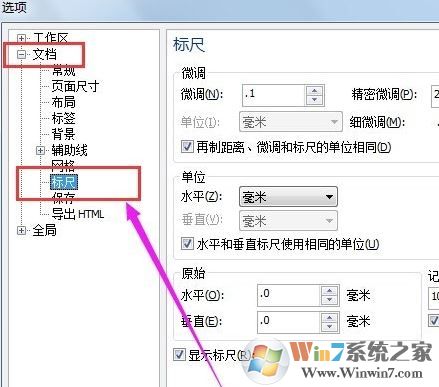
4、这时,人们就能挑选自个愿意设定的单位了,如图:
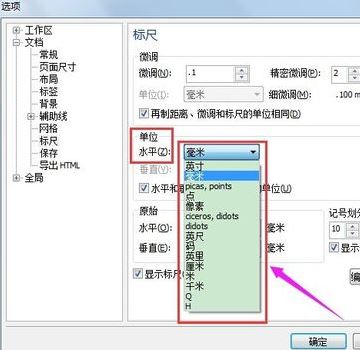
5、挑选进行以后,点一下确认,只能将尺标的单位设成人们必须采用的单位了。

以上便是winwin7给大家分享介绍的关于cdr单位如何调整才设置方法!
相关文章:
CDR x7点击【关于CorelDraw会员资格】没反应该怎么办?(已解决)
cdr欢迎屏幕怎么关?教你cdr x7关闭欢迎屏幕图文教程